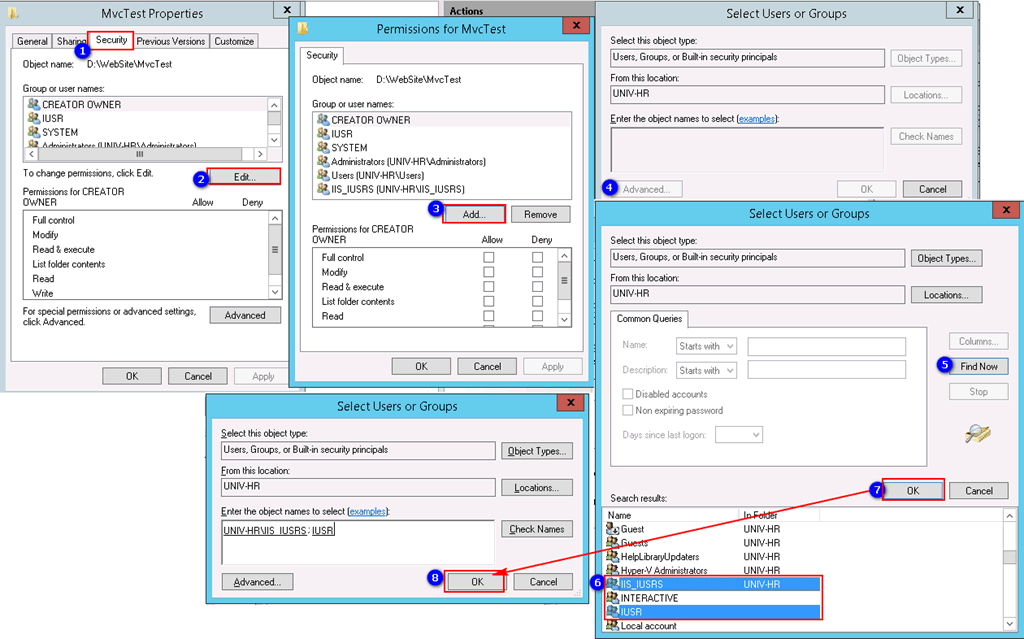记忆盒子
把记忆装进灰色的盒子,封装起来,那年那月,重新拾起。

HTTP 错误 500.19 - Internal Server Error 3种解决方法
作者:Kaka 时间:2021-8-3 9:13:19 浏览: 评论:0
我们安装完IIS后访问网站,却提示 HTTP Error 500.19 - Internal Server Error,即是500内部服务器错误。这种问题我一般会通过两种方法去解决它。
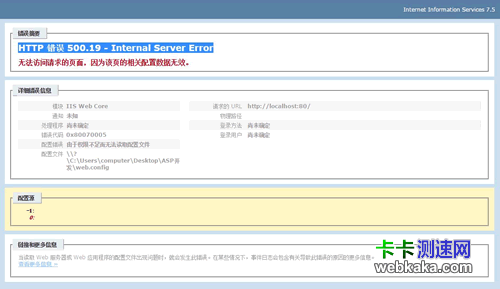
HTTP 错误 500.19 - Internal Server Error
在开始之前,访问一下网站的静态HTML页面而不是aspx动态页,看是否会报错,从而确定是否程序的问题。如果确定与程序无关,则继续进行下面的检查方法。
方法1:重启IIS
首先,我会尝试重启一下IIS,不要小看这个“重启一下”,很多时候IIS重启后问题就解决了。
IIS重启我一般使用这个命令: iisreset /restart
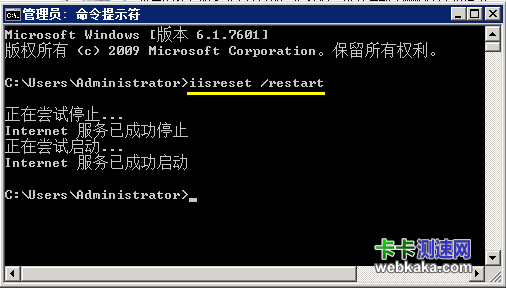
重启IIS
方法2:重启服务器
当重启IIS不能解决问题时,我这时会重启服务器试试了。当服务器运行了一段时间,突然出现“500内部服务器错误”的问题时,重启IIS不能解决问题的情况下,重启电脑或许问题就解决了。
方法3:IIS账号问题
如果你的win2003系统,请确保你的IIS运行账号已经加入了IIS_WPG用户组。
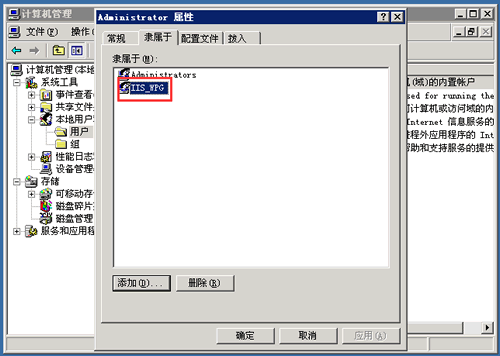
如果是windows 2008以上的系统,请注意你的应用程序池和网站的用户账号和密码输入是否正确,你可以用管理员账号来试试,而不是用自建的账号,因为自建的账号有可能某些权限问题而导致访问失败。
权限问题的话,微软给出的解决方法是这样的。
1) 打开【Internet Information Services (IIS) Manager】,选择【某一网站】单击鼠标右键【Edit Premissions】,弹出【文件夹属性】对话框,在【Security】选项中设置IIS_IUSRS和IUSRS为【允许完全控制】权限:
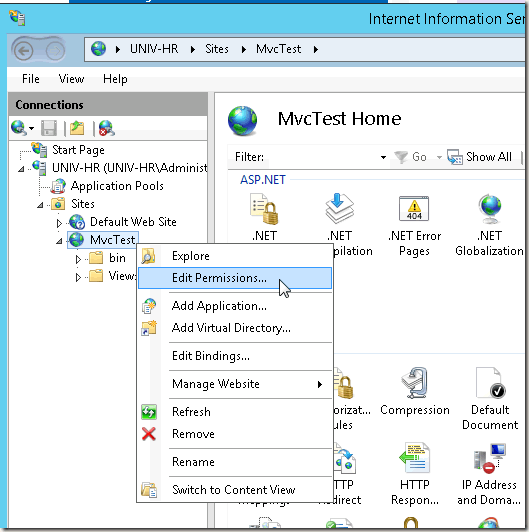
2)权限设置(点击下图放大)
总结
通过上述的排查过程,HTTP 错误 500.19 - Internal Server Error 的问题一般就能解决。
标签: IIS IIS8.0
- 扩展阅读
☉用dism命令在Windows8或2012安装ASP.NET 4.5 (2021-3-25 12:31:36)
☉win2012 IIS8.0运行.NET4.0的配置方法 (2020-3-27 20:45:52)
☉win2008 IIS7.0运行.NET4.0 aspx出现500内部服务器错误的原因 (2020-3-26 12:5:54)
☉iis7/iis7.5/iis10设置gzip压缩临时/缓存目录的方法 (2018-4-11 11:43:19)
☉IIS7、IIS7.5设置拒绝一组计算机(IP段)访问网站的方法 (2018-1-25 17:34:48)
☉IIS6.0安装配置FontAwesome图标字体运行环境 (2016-11-21 9:22:16)
☉64位win2003/win2008系统IIS6.0/7.5配置PHP的方法 (2014-9-26 14:6:41)
☉iis7.5安装配置php环境详细清晰教程,三步实现【图文】 (2014-9-10 19:33:2)
☉IIS启用GZip失败之原因:临时目录权限没设好 (2013-7-7 15:25:59)
☉IIS启用GZIP压缩css、js无效的原因及解决方法 (2013-7-6 14:7:23)
☉IIS启用GZip压缩的详细教程【图解】 (2013-7-4 17:21:11)
☉服务器性能优化策略之启用网页缓存 (2012-8-15 0:13:36)
◎欢迎参与讨论,请在这里发表您的看法、交流您的观点。
Search
SEO专题
热门文章
- [06/07]win7管理模板“进行解析时遇到错误”的解决方法
- [11/24]Font Awesome图标在IE浏览器不显示的解决方法
- [11/22]Font Awesome content代码汇总,共246个
- [11/01]Apache设置浏览器缓存
- [06/07]zblog和dedecms FCKeditor编辑器IE11不显示的解决方法
- [09/30]360公共库关闭,fonts调用链接可改为googleapi的
- [09/29]启动防火墙后远程自动断开的处理方法
- [03/21]WordPress速度慢?瞬间提速3倍的方法
- [11/01]安装Apache选择8080端口,安装完毕启动Apache失败的原因
- [06/06]卡卡网站速度诊断新增移动设备打开诊断功能
最近发表
- [08/15]错误原因:没有权限,对象关闭时,不允许操作 ADODB.Connection
- [06/13]修改注册表解决:“正在启动windows”卡住进不去
- [02/08]SCSS编译为CSS最好用的在线工具
- [09/23]win2012 asp上传最大附件限制,只需这样设,不用关闭重启IIS
- [08/24]IIS6/IIS7/IIS7.5/IIS8.0/IIS10.0设置全站或目录禁止执行脚本
- [06/27]还要添加入站规则,windows2008/2012修改远程端口号
- [05/05]卡卡网Ping工具改版,新增丢包率(Loss)、抖动(Jitter)等功能
- [04/18]WebKaka卡卡网站测速改版,功能更强大,内容更丰富
- [04/07]卡卡网路由追踪(网页版)新增IP ASN信息
- [03/24]【详解】localhost 和 127.0.0.1 的区别
- [02/14]彻底屏蔽FF新鲜事弹窗
- [01/26]Firefox火狐浏览器自带截图工具:可以滚动网页选取截图区域
- [01/19]设置IIS7 http重定向到https【图文教程】
- [09/16]Win10 IIS 10.0 配置支持PHP详细教程
- [08/30]Font Awesome V5 1000个图标及对应编码【含库文件下载】
最新评论及回复
最近留言
网站分类
Powered By Z-Blog 1.8 Walle Build 91204 Designed by Han'space
Copyright @2009-2025 All Rights Reserved. 粤ICP备14028160号-1

Copyright @2009-2025 All Rights Reserved.